
สารบัญ:
- ขั้นตอนที่ 1: คุณจะต้อง…
- ขั้นตอนที่ 2: พิมพ์และตัด
- ขั้นตอนที่ 3: ตัดให้ยาว
- ขั้นตอนที่ 4: ตัดฝา
- ขั้นตอนที่ 5: เบื่อมัน
- ขั้นตอนที่ 6: เจาะ! เจาะ! เจาะ
- ขั้นตอนที่ 7: ทำกล่องควบคุมให้เสร็จ
- ขั้นตอนที่ 8: ใส่ไฟ LED
- ขั้นตอนที่ 9: ทราย LEDs
- ขั้นตอนที่ 10: ประสานพื้นดิน
- ขั้นตอนที่ 11: ประสานตัวต้านทาน
- ขั้นตอนที่ 12: ประสานปุ่ม
- ขั้นตอนที่ 13: ประสานกับ Arduino
- ขั้นตอนที่ 14: สร้างกล่องหุ้มเซ็นเซอร์
- ขั้นตอนที่ 15: สิ้นสุดการเชื่อมต่อเซ็นเซอร์
- ขั้นตอนที่ 16: ตั้งโปรแกรม Arduino
- ขั้นตอนที่ 17: การติดตั้งและใช้งาน
- ผู้เขียน John Day [email protected].
- Public 2024-01-30 13:05.
- แก้ไขล่าสุด 2025-01-23 15:12.


โดย addictedToArduinoติดตามเพิ่มเติมโดยผู้เขียน:


เกี่ยวกับ: ฉันเป็นหนึ่งในคนที่ใช้เวลาเกือบตลอดเวลาในการเชื่อมต่อสายไฟ พิมพ์รหัส และทำสิ่งอื่น ๆ ที่ผู้คนเรียกว่า 'น่าเบื่อ' ฉันสนุกกับการทำงานกับ LED, Arduinos และทำสิ่งต่าง ๆ … เพิ่มเติมเกี่ยวกับ addictedToArduino »
พวกเราที่มีอู่ซ่อมรถขนาดเล็กรู้ดีถึงความหงุดหงิดของการจอดรถในที่ไกลเกินไปหรืออยู่ไกลเกินไปเล็กน้อยและไม่สามารถเดินไปรอบ ๆ รถได้ เราเพิ่งซื้อรถที่ใหญ่กว่านี้ และต้องจอดรถในโรงรถให้เรียบร้อยเพื่อจะเดินไปรอบๆ ทั้งด้านหน้าและด้านหลัง
เพื่อบรรเทาความหงุดหงิดของฉัน ฉันตัดสินใจออกแบบอุปกรณ์ที่อนุญาตให้ฉันจอดรถในจุดที่แน่นอนทุกครั้ง ฉันชอบทำงานกับ Arduinos, ไฟ LED, เซ็นเซอร์ และเกือบทุกอย่างเกี่ยวกับอิเล็กทรอนิกส์ ดังนั้นฉันรู้ตั้งแต่เริ่มต้นว่ามันอาจจะจบลงด้วยการเป็นอุปกรณ์ที่มี Arduino อยู่ข้างในและ LED จำนวนมากที่ด้านหน้า!
ฉันพยายามอย่างดีที่สุดเพื่อบันทึกทุกขั้นตอนของโครงการนี้อย่างดี แต่โปรดทราบว่ามันมีการบัดกรีที่ซับซ้อนและแน่นหนา มันอาจจะไม่ใช่โครงการแรกของคุณ
ขั้นตอนที่ 1: คุณจะต้อง…



วัสดุทั้งหมดนี้มีราคาถูกและหาได้ง่าย ฉันไม่ได้มีส่วนเกี่ยวข้องกับซัพพลายเออร์เหล่านี้ พวกเขาเป็นเพียงที่ที่ฉันซื้อวัสดุสิ้นเปลือง
วัสดุ:
- 1x 2x4 - ยาวอย่างน้อย 8"
- สกรู Philips 8x - ควรยาว 1"
- 1x พาวเวอร์ซัพพลาย - 5 โวลต์, 850mA
- 1x Arduino Pro Mini - 5 โวลต์, 16MHz
- 1x HC-SR04 ระยะอัลตราโซนิก เซนเซอร์
- ตัวต้านทานแบบรูทะลุ 12x - 220 โอห์ม, 1/4 วัตต์
- ไฟ LED สีเขียว 8x - 5mm
- ไฟ LED สีแดง 4x - 5mm
- 1x ปุ่มกดสัมผัส - 6mm
- 3x ลวดตัวนำสี่เส้น ขายโดยเท้า - 22 เกจ
- 1x ลวดพันเกลียว - 28 เกจ
เครื่องมือ:
- เครื่องปอกสายไฟ
- เลื่อยวงเดือน
- หัวแร้ง
- ประสาน - ฉันใช้ 60/40 Rosin Core
- ปืนกาวร้อน
- สปีดสแควร์
- กาวแท่ง
- ไขควงฟิลิปส์
- ดินสอ
- เจาะ
- ดอกสว่าน 7/64" - ขึ้นอยู่กับขนาดของสกรู
- ดอกสว่าน 3/16"
- ดอกสว่าน 1/4"
- 1" Forstner Bit
- คอมพิวเตอร์ที่มี Arduino IDE ดาวน์โหลดที่นี่
- โปรแกรมเมอร์ FTDI ที่นี่
ขั้นตอนที่ 2: พิมพ์และตัด
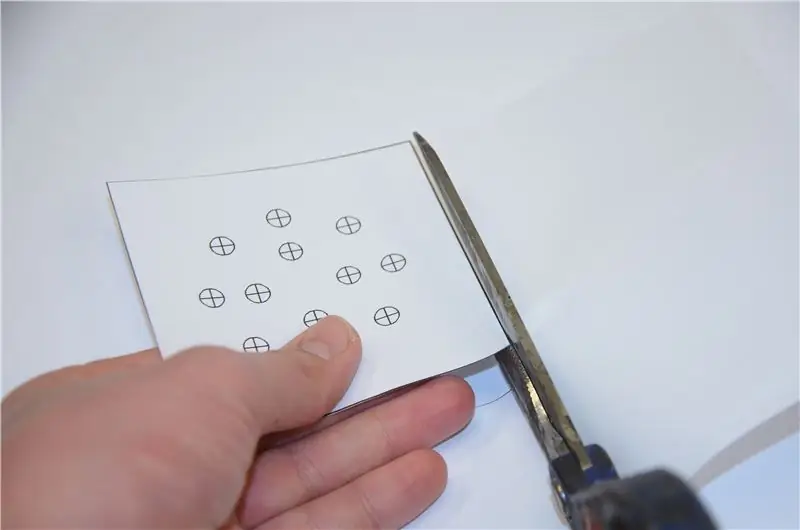
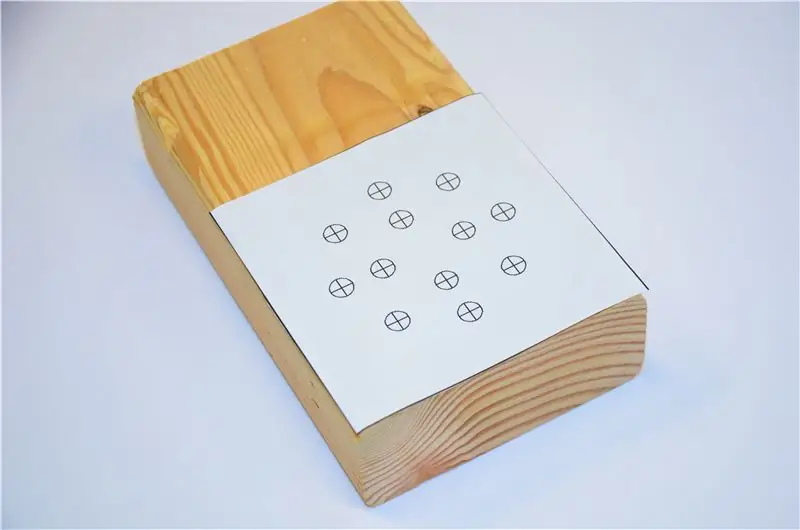
ขั้นตอนแรกในโครงการนี้คือการทำตู้ เรากำลังใช้เทคนิคที่ฉันเขียนเกี่ยวกับ Enclosures 2x4 ที่ใช้งานง่ายและแนะนำก่อนหน้านี้
พิมพ์รูปแบบ PDF รวมด้านล่าง ตรวจสอบว่าคุณตั้งค่าการพิมพ์ในระดับ 100% แล้ว
ตอนนี้ตัดลวดลายออกแล้วทากาวลงบน 2x4 ระวังให้ชิดกับขอบ เป็นเพียงชั่วคราวเท่านั้น จึงทากาวเบาๆ เท่านั้น
ขั้นตอนที่ 3: ตัดให้ยาว


ใช้เลื่อยวงดนตรีของคุณเพื่อตัด 2x4 ตามขอบของลวดลาย คุณยังสามารถใช้เลื่อยฉลุหรือเลื่อยโต๊ะ
ขั้นตอนที่ 4: ตัดฝา



ตอนนี้เราต้องเปลี่ยนสิ่งนี้จาก 2x4 เป็นกล่อง! ใช้สี่เหลี่ยมความเร็วของคุณเพื่อทำเครื่องหมายเส้นตามยาวที่ด้านข้างของ 2x4 ประมาณหนึ่งในสี่ของนิ้วจากด้านหลังของกล่อง
กลับไปที่เครื่องเลื่อยสายพานและตัดตรงที่เส้น นี่จะตัดเป็นชิ้นๆ แยกออกมา ซึ่งจะกลายเป็นฝาของเรา คุณจะต้องกรีดนิ้วของคุณ โปรดระวัง!
ขั้นตอนที่ 5: เบื่อมัน



ใช้ดินสอทำเครื่องหมายสี่เหลี่ยมหยาบที่ด้านหลังของบล็อกขนาดใหญ่ประมาณครึ่งนิ้วจากขอบทั้งหมด
ตอนนี้ใช้ 1 นิ้วของคุณเพื่อเจาะสี่เหลี่ยม คุณต้องเจาะให้ลึกที่สุดโดยไม่ผ่านด้านหน้า อย่าเจาะลึกเกินไป!
ขั้นตอนที่ 6: เจาะ! เจาะ! เจาะ
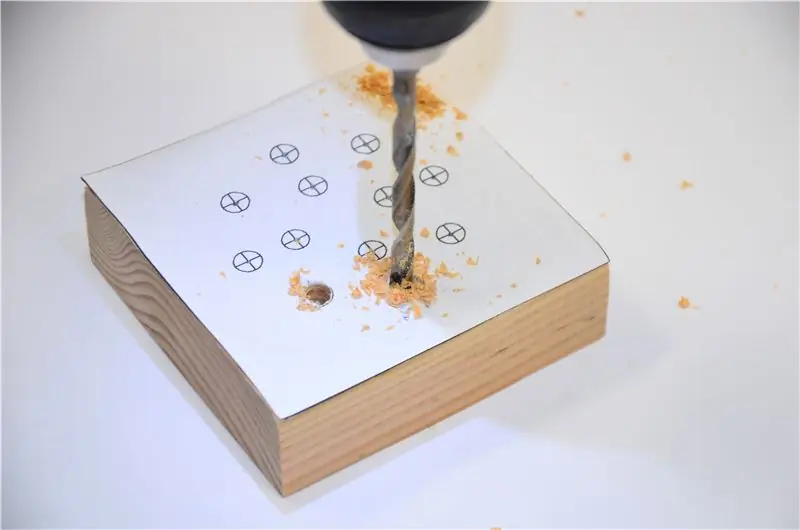



ขันดอกสว่านขนาด 3/16 นิ้วและเจาะรูแต่ละรูที่ทำเครื่องหมายไว้ด้านหน้าของลวดลายอย่างระมัดระวัง ฉันพบว่ามันใช้ได้ผลดีที่สุดถ้าคุณเจาะสว่านเล็กน้อยด้วยสว่าน
ต่อไปเจาะรูขนาด 3/16 นิ้วประมาณตรงกลางด้านล่าง นี่จะเป็นรูสำหรับปุ่มปรับเทียบของคุณ
ตอนนี้ใช้ดอกสว่าน 1/4 นิ้วของคุณเพื่อเจาะรูอีกสองรูที่ด้านล่าง สิ่งเหล่านี้จะเป็นรูสำหรับสายไฟ
ขั้นตอนที่ 7: ทำกล่องควบคุมให้เสร็จ




ตอนนี้คุณกำลังใช้รูปแบบ ลอกออกให้สะอาดที่สุด
นำฝามาวางที่ด้านล่าง หมุนไปรอบๆ ถ้าคุณต้องการ คุณต้องใช้ในทิศทางเดิม
ต่อไป ใช้ดอกสว่าน 7/64 เจาะรูประมาณหนึ่งในสี่นิ้วจากแต่ละมุม เจาะลึกประมาณหนึ่งในสี่ของนิ้ว อย่าเจาะทะลุหน้า!
ใช้ไขควงและสกรูขันฝาให้แน่น
คุณไม่จำเป็นต้องทำ แต่มันจะทำให้กล่องดูดีขึ้นมากถ้าคุณทำให้มันดีผ่านการขัด
ขั้นตอนที่ 8: ใส่ไฟ LED



ได้เวลาเปลี่ยนกล่องนี้ให้เป็นอิเล็กทรอนิกส์แล้ว! (ใครบอกว่านั่นไม่ใช่คำ?) ไฟ LED ควรจัดเรียงเป็นสองวง มีวงแหวนสีเขียวขนาดใหญ่อยู่ด้านนอกและมีวงแหวนสีแดงขนาดเล็กอยู่ข้างใน
ใช้ LED และติดไว้ในรู จัดตำแหน่งให้แคโทด (ตะกั่วที่สั้นกว่า) หันไปทางด้านนอก แล้วทากาวร้อนเล็กน้อยรอบๆ!
ทำซ้ำขั้นตอนนี้จนกว่าไฟ LED ทั้งหมดจะอยู่ในรู โปรดใช้ความระมัดระวังในการใส่สีที่ถูกต้องลงในรูที่ถูกต้อง!
ขั้นตอนที่ 9: ทราย LEDs
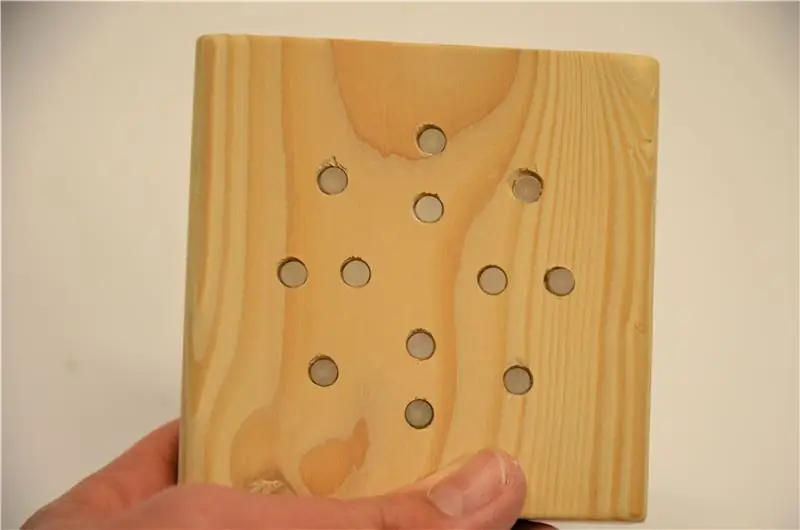


เพื่อให้ดูราบรื่นยิ่งขึ้น ให้ขัด LED ให้เรียบกับไม้ ควรใช้ทรายก่อนจะเดินสายไฟได้ดีที่สุด (ไม่เหมือนที่ฉันทำ!)
เมื่อถึงจุดนี้ฉันก็รู้ว่ารูของฉันใหญ่เกินไป! (ฉันใช้ขนาดที่ใหญ่กว่า 3/16 )
ฟิลเลอร์ไม้เพื่อช่วยชีวิต!
ขั้นตอนที่ 10: ประสานพื้นดิน


งอตะกั่วที่สั้นกว่าบน LED แล้วแตะกับขาสั้นของ LED ถัดไป ประสานสองคนนี้เข้าด้วยกันแล้วเดินต่อไปเป็นวงกลม คีมปากแหลมช่วยได้มาก!
ขั้นตอนที่ 11: ประสานตัวต้านทาน




ตัดลวดที่มีความยาวสั้น ๆ ยาวประมาณสองนิ้วแล้วดึงออก! บิดรอบขาของตัวต้านทาน ไม่สำคัญว่าปลายด้านไหน ใช้หัวแร้งของคุณเพื่อเชื่อมต่ออย่างถาวร! ทำเช่นนี้กับตัวต้านทานทั้งหมดของคุณ
ถัดไป จับคู่สายตัวต้านทานและบัดกรีปลายอิสระของมันเข้ากับ LED อย่างระมัดระวัง อย่าให้ลีดสัมผัสกับสายไฟอื่น ๆ ! ทำเช่นนี้สำหรับ LED แต่ละดวง และตรวจสอบกางเกงขาสั้นอีกครั้ง
ในที่สุด บัดกรีลวดสั้น ๆ เข้ากับขาที่เหลือเมื่อคุณบัดกรีบริเวณนั้น
ขั้นตอนที่ 12: ประสานปุ่ม



ตัดและดึงลวดที่มีความยาวสั้นอีกเส้นหนึ่งออก แล้วประสานเข้ากับสายนำของปุ่มตัวใดตัวหนึ่ง จากนั้นหนีบขาของปุ่มทั้งหมดออก ยกเว้นขาที่อยู่ติดกับข้อต่อบัดกรีของคุณ
วางปุ่มในกล่องเพื่อให้คุณสามารถดันจากด้านนอกผ่านรูได้ ประสานตะกั่วฟรีของปุ่มกับการเชื่อมต่อกราวด์ของไฟ LED
สุดท้าย ทากาวร้อนเล็กน้อยบนปุ่มเพื่อให้เข้าที่!
ขั้นตอนที่ 13: ประสานกับ Arduino
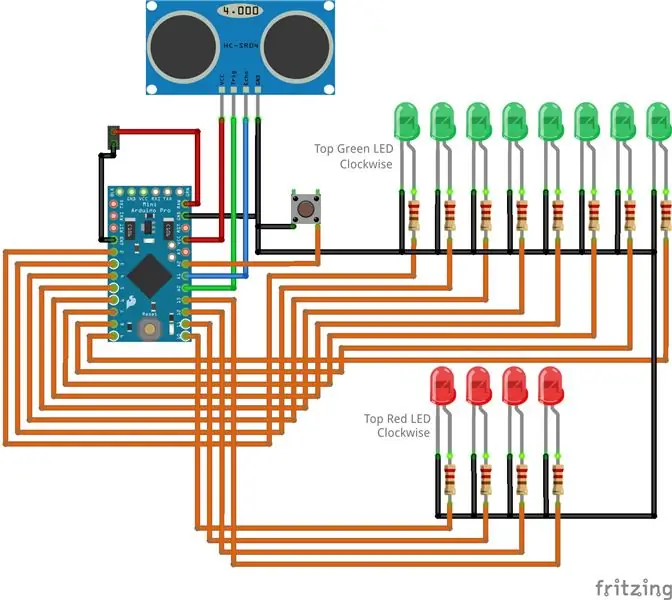
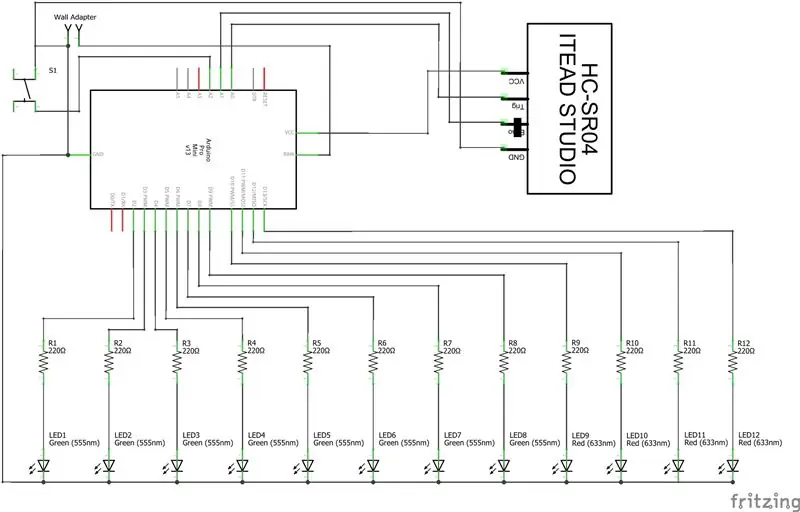


ประสานส่วนหัวของพินเข้ากับพอร์ตการเขียนโปรแกรมของ Arduino จากนั้นดันสายไฟสองเส้น (จากแหล่งจ่ายไฟและอีกสายหนึ่งสำหรับเซ็นเซอร์) ผ่านรูและใช้กาวร้อนเล็กน้อยเพื่อป้องกันไม่ให้หลุดออก
ดึงสายไฟออกจากไฟ LED และปุ่มและประสานเข้ากับ Arduino ตามแผนภาพการเดินสายด้านบน ด้านล่างนี้เป็นไดอะแกรมรุ่นที่พิมพ์ได้เพื่อความสะดวกของคุณ
ขั้นตอนที่ 14: สร้างกล่องหุ้มเซ็นเซอร์

ตอนนี้เราต้องสร้างกล่องหุ้มสำหรับเซ็นเซอร์ระยะ ก่อนหน้านี้ฉันเขียนเกี่ยวกับสิ่งนี้ใน Instructable อื่น ดังนั้นฉันจะไม่พูดถึงที่นี่
ทำตามคำแนะนำใน Easy 2x4 Electronic Enclosures เพื่อสร้างกล่อง จากนั้นใช้ดอกสว่าน 1/4 นิ้วเพื่อเจาะรูเล็กๆ ที่ด้านล่างของกล่อง
ขั้นตอนที่ 15: สิ้นสุดการเชื่อมต่อเซ็นเซอร์




ดันปลายสายเซนเซอร์ที่ว่างผ่านรูในกล่อง จากนั้นดึงออกและประสานเข้ากับโมดูลเซนเซอร์ตามภาพ
- สีดำไปหา GND
- สีน้ำเงินไปที่ ECHO
- สีเขียวไปที่TRIG
- สีแดงไปที่VCC
ใช้กาวร้อนเล็กน้อยเพื่อยึดเซ็นเซอร์ไว้ในเคส จากนั้นใช้อีกเล็กน้อยเพื่อคลายความเครียดที่สายเคเบิล หมุนฝาแล้วเสร็จ!
ขั้นตอนที่ 16: ตั้งโปรแกรม Arduino

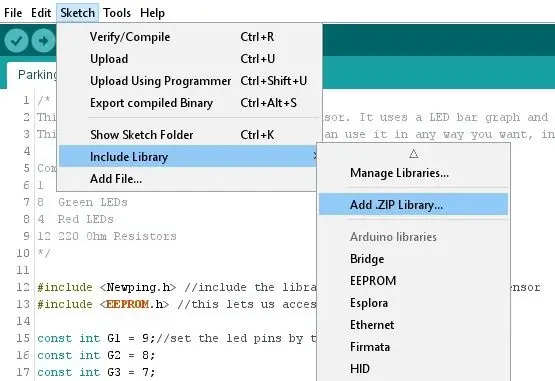


ประกาศ - 25 มีนาคม 2017: ตามที่ผู้แสดงความคิดเห็น "MuchTall" แนะนำ ฉันได้อัปเดตโค้ดเพื่อรวมการนับถอยหลัง LED ระหว่างการปรับเทียบ โปรดดาวน์โหลดโค้ดเวอร์ชันใหม่ด้านล่าง
ในการอ่านเซ็นเซอร์ เราจำเป็นต้องมีไลบรารี NewPing คุณสามารถดาวน์โหลดได้ ที่นี่ ฉันได้รวมไว้ด้านล่างเพื่อความสะดวกของคุณ ใน Arduino IDE ให้คลิกที่ Sketch > รวมไลบรารี > เพิ่มไลบรารี Zip… และชี้ไปที่โฟลเดอร์ 'NewPing.zip'
จากนั้นแตกไฟล์ zip อื่นและเปิด 'ParkingSystemV1.1.ino' ใน Arduino IDE อัปโหลดภาพร่างไปยัง Arduino ดูบทความนี้หรือบทความนี้หากคุณต้องการความช่วยเหลือ
ขันฝาแล้วเสร็จ!
ขั้นตอนที่ 17: การติดตั้งและใช้งาน
รองชนะเลิศการประกวดไมโครคอนโทรลเลอร์ 2017


รางวัลรองชนะเลิศในการประกวด Sensors Contest 2017
แนะนำ:
เมทริกซ์ LED ที่ควบคุมโดย Google Assistant !: 7 ขั้นตอน (พร้อมรูปภาพ)

เมทริกซ์ LED ที่ควบคุมโดย Google Assistant !: ในบทช่วยสอนนี้ ฉันจะแสดงให้คุณเห็นถึงวิธีสร้างเมทริกซ์ LED ที่ควบคุมโดย Google Assistant ซึ่งคุณควบคุมรูปแบบได้ทุกที่โดยใช้สมาร์ทโฟน มาเริ่มกันเลย
Arduino Parking Assistant - จอดรถของคุณในจุดที่ถูกต้องทุกครั้ง: 5 ขั้นตอน (พร้อมรูปภาพ)

Arduino Parking Assistant - จอดรถของคุณในจุดที่ถูกต้องทุกครั้ง: ในโครงการนี้ ฉันจะแสดงวิธีสร้างผู้ช่วยที่จอดรถของคุณเองโดยใช้ Arudino ระบบช่วยจอดรถนี้จะวัดระยะห่างจากรถของคุณและแนะนำคุณให้จอดรถในจุดที่ถูกต้องโดยใช้การอ่านค่าบนจอ LCD และ LED ซึ่งจะ
Arduino Parking Sensor: 8 ขั้นตอน

Arduino Parking Sensor: ส่วนประกอบ 1x Arduino UNO1x Circle Electronic NOOB Series Parking Sensor1x HC-SR04 Ultrasonic Sensor8x JumperSoftwareArduino IDE
Roomba Parking Pal: 6 ขั้นตอน

Roomba Parking Pal: โครงการนี้ใช้ iRobot Create programmable roomba, MATLAB r2018a และ MATLAB mobile ในการใช้สื่อทั้งสามนี้และความรู้ด้านการเข้ารหัสของเรา เราตั้งโปรแกรม iRobot Create เพื่อตีความสีและใช้เซ็นเซอร์ออนบอร์ดเพื่อทำงานให้เสร็จ นี้
Arduino Smart Parking: 4 ขั้นตอน

Arduino Smart Parking: Bill Blankenship, Willam Bailey, Hannah Hargrove ด้วยการใช้บอร์ด Arduino กลุ่มของเราจึงสามารถสร้างระบบที่อนุญาตให้เซ็นเซอร์วัดแสงตรวจจับเมื่อรถยนต์ครอบครองพื้นที่หรือหากพื้นที่ว่าง หลังจากหกสิบแปดเส้นเรา e
